
モーションデザインやリアルなデジタルプロジェクトの魅力を語るとき、すぐに頭に浮かぶソフトウェアは、Cinema 4D です。 C4D は、3D プロジェクトを非常に迅速かつ効率的に作成できることで知られており、モデリング、変形、シミュレーション、マテリアル編集などの幅広いツールを使って、静止画とアニメーションの両方で素晴らしい作品を作ることができます、また、あらゆるクリエイターを満足させる、さまざまなレンダリングスタイルのオプションもあります。
本題に入る前に、Cinema 4Dのプロジェクトを簡単に素早くレンダリングしたい方は、まずはC4Dレンダリングファームをご確認ください。 新規登録された方には 50 ドル相当のクレジットを進呈致しております。また年中無休で3D エキスパートが、待機していますので、いつでもお気軽にご相談ください。
優れたレンダリングを実現するためには、エレメントやキャラクターの高品質なモデリングに加え、自然界の素材や光との相互作用をできるだけ模倣するために、素材や質感を正しく設定することが不可欠です。
信じられないかもしれませんが、フォトリアリズムを実現する秘訣は、シーンやオブジェクトのテクスチャに小さな不完全さを入れることです。現実の世界では、完璧で欠点のないものはありません。素材には、製造プロセスや処理、使用方法によって常に何らかのディティールが存在します。表面のあちこちに小さなへこみがあったり、角の塗料だけはがれていたりします。これらのディテールにより、オブジェクトは非常に特殊な方法で光と相互作用します。そのため、シーンをテクスチャリングする際には、これらの要素をすべて考慮する必要があります。
3Dシーンを作成する際の典型的なワークフローは、まず白やグレーのフラットマテリアルで全体のレイアウトを作成することです。こうすることで、マテリアルに邪魔されずにすべての要素と構成を確認でき、さらに最初に構成に取り組むことで時間を節約することができます。また、その後でも調整をすることができます。
3Dモデリングが完了し、シーンが設定されたら、C4Dのテクスチャリング工程に進みます。思い描くイメージに応じて、ライトの設定や効果をテストし、必要に応じて光源の位置や強さを編集するのもおすすめです。こうすることで、シーンの全体的な雰囲気を素早くプレビューすることができ、先ほどと同様に、いつでも戻って調整・編集することができます。
次に、マテリアルとテクスチャを適用します。
まず、テクスチャリングが何かを簡単に説明しましょう。テクスチャリングとは、2Dテクスチャ(写真、作成したグラフィックパターン、特定のディテールの画像など)を3Dサーフェスに適用するプロセスです。これを行うには、さまざまなテクニックがあります。
最もポピュラーなものは、UVマッピングでしょう。UV マッピングには 3D オブジェクトの表面を「アンラップ」するプロセスが含まれています。これは、3Dオブジェクトを折り紙に見立てると分かりやすく、折り紙を開いて形状を平らにすることに似ています。オブジェクトの複雑さによっては、UV マップが非常に複雑になる可能性があります。また、マップを平らにするために形状を「壊す」場所に「継ぎ目」を作成する必要があり、これらの継ぎ目は通常、オブジェクトの隠れた部分またはあまり見えない部分に配置します。想像できるように、このプロセスをスムーズに行って良い結果を出すには、ある程度の時間と練習が必要です。
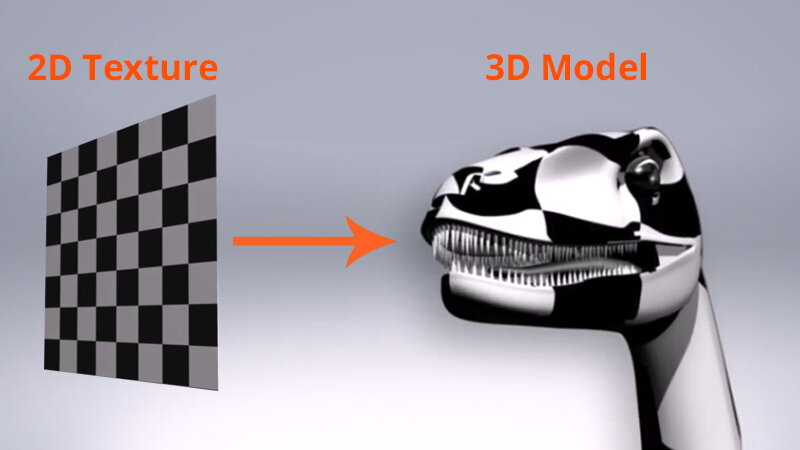
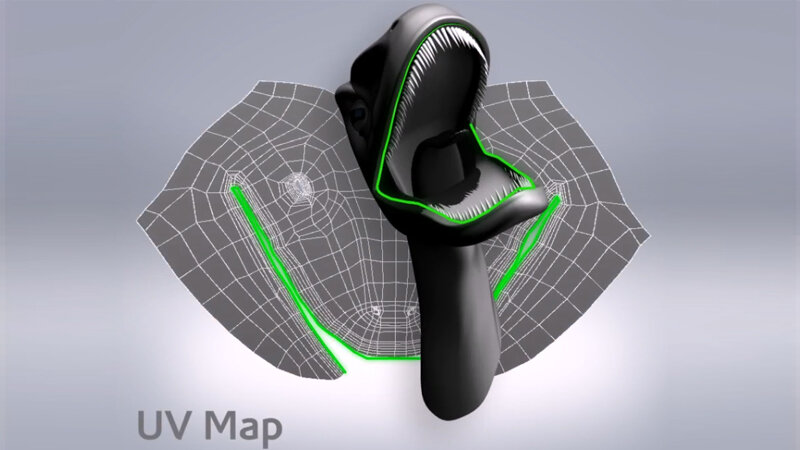
3Dモデルにテクスチャを適用する2つ目の方法は、プロシージャルマテリアルを使用することです。Cinema 4D、3ds Max、Maya、そしてオープンソースのBlenderのようなソフトウェアなど、多くのソフトウェアがこの方法を提供しています。
Cinema 4Dには、マテリアルやテクスチャを数式を使用して記述し、ノードを介して視覚化するさまざまなプロシージャル マテリアルがあります。 ノードは、色補正からカメラ距離まで、ノイズ、グラデーション、パターン、フレーク、スクラッチなどを生成する、マテリアルを記述する方程式で特定の機能を実行する要素です。これらのノードは相互に接続することができ、それらを組み合わせることでテクスチャ作成の無限の可能性を生み出すことができます。ユーザーは、特定のノードまたはノードのグループがマテリアルの外観に与える影響を、インスタント プレビューアを通じてリアルタイムで確認できます。
ユーザーが作成した画像やオンラインで見つけた画像に直接接続できるノードもあれば、表面の隆起や変位などの特定の機能を実行するために画像をグレースケールにする必要があるノードもあります。テクスチャのグレースケール バージョンを作成したり、リアルなマテリアルに必要な他のマップを準備したりするために、Adobe Photoshop を使用することもできます。
また、テクスチャとマップの作成に使用できる、便利なオープンソース ツールの一つに、Materialize があります。 この便利なソフトウェアは、マテリアル作成用の Photoshop と言え、画像を編集および操作するための同様の機能とツールを備えています。フルカラー画像から開始して一連の二次マップを作成し、3D プロジェクトのマテリアルの品質を大幅に向上させることができます。 さらに、このツールにはインスタント プレビューアもあり、変更がマテリアルの特性にどのように影響するかをユーザーがすぐに確認できるため、編集と調整のプロセスがユーザーフレンドリーで簡単です。
上記はCinema 4D でテクスチャリングする際に、よりスムーズに良い結果を得られると思うマップを例として紹介しています。上のバナナの葉のような高品質のカラーテクスチャ、または画像が、テクスチャリングの良い出発点になります。グレースケールのバンプ マップを使用してオブジェクトに表面の 3 次元性を追加し、マスクを使用して葉のジオメトリを改良してよりリアルにしています。
カラーテクスチャが高品質であっても、モデル内の葉の動作を完全にキャプチャするには不十分であり、結果が単調で魅力的ではない可能性があるので注意してください。バンプ マップ (オブジェクトの表面の 3 次元性を記述する) を追加することで、マテリアルの品質を向上させ、よりリアルで魅力的な外観にすることができます。
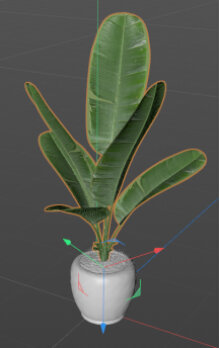
お気づきのように、葉の形状はまだ規則的すぎて、あまりリアルではありません。 時間を節約して効率よく作業するには、より単純な形状から始めて、マスク マップを使用して、オブジェクトのどの部分を表示し、何を「切り取る」べきかを定義する方が良い場合があります。マスク マップは、オブジェクトのどの部分を透明 (黒) または可視 (白) にするかを指定するために、マテリアル エディタのアルファ チャネルにアップロードされる白黒のイメージです。 大抵の場合、Cinema 4D や Blender などの 3D ソフトウェアでは、このマップをマテリアル エディター設定のアルファ チャンネルにアップロードする必要があります。
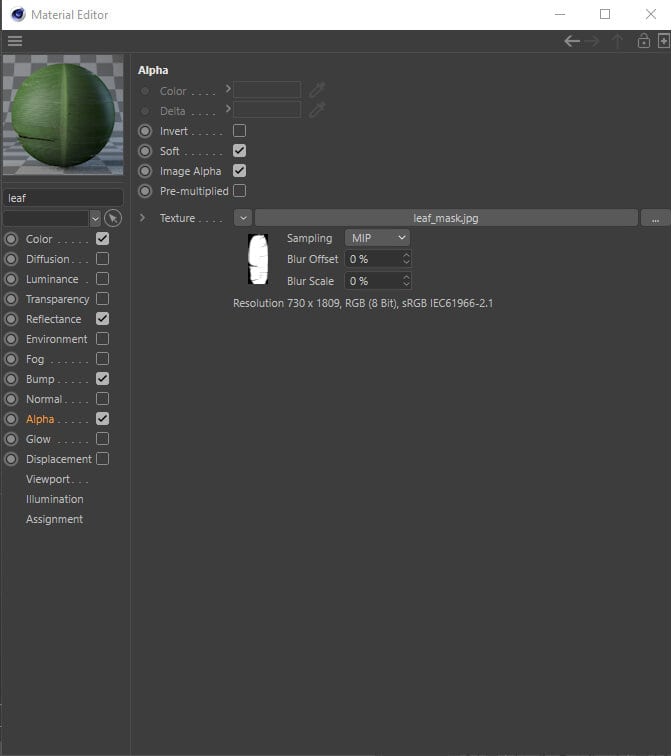

このように進めることで、3D コンポジション用の視覚的に心地よいテクスチャとマテリアルを作成し、印象的なレンダリングを実現できます。 ただし、各シーンは異なることを覚えておくことが重要です。照明と色の設定を調整して、目的のムードを作成し、目的の最終結果を達成する必要があります。しかし望んだ結果を達成するための特定の方程式や一連のルールはなく、創造性と実験で無限に可能性を探っていくことができます。
Happy rendering
サブリナ・ファケッティ